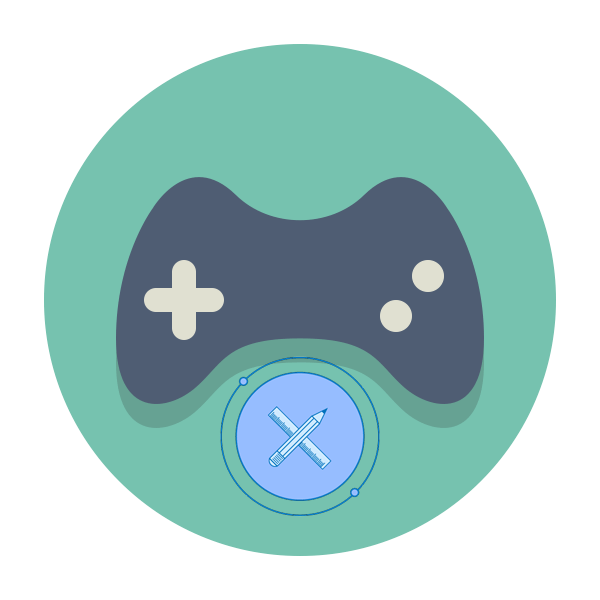Зміст

Зараз багато для здійснення дзвінків використовують смартфони з операційною системою Android на борту. Вона дозволяє не тільки розмовляти, але і записувати діалог у форматі MP3. Таке рішення буде корисно в тих випадках, коли необхідно зберегти важливу бесіду для подальшого прослуховування. Сьогодні ми детально розберемо процес запису і прослуховування дзвінків різними способами.
Записуємо телефонну розмову на Android
Сьогодні практично кожен пристрій підтримує запис розмов, а здійснюється вона приблизно по одному і тому ж алгоритму. Є два варіанти збереження запису, давайте розглянемо їх по порядку.
Спосіб 1: додаткове програмне забезпечення
Якщо з яких-небудь причин вас не влаштовує вбудована запис в зв'язку з її обмеженою функціональністю або зовсім відсутністю, рекомендуємо придивитися до спеціальних додатків. Вони надають додаткові інструменти, мають більш детальну конфігурацію і майже завжди володіють вбудованим плеєром. Давайте розглянемо запис дзвінка на прикладі CallRec:
- Відкрийте Google Play Market , надрукуйте в рядку назву програми, перейдіть на його сторінку і натисніть " встановити» .
- По завершенні інсталяції запустіть CallRec, ознайомтеся з правилами користування і прийміть їх.
- Відразу радимо звернутися до " Правила запису» через меню програми.
- Тут ви зможете налаштувати збереження розмов під себе. Наприклад, автоматично вона буде стартувати тільки при вхідних дзвінках певних контактів або незнайомих номерів.
- Тепер приступайте до розмови. Після завершення діалогу перед вами відобразиться повідомлення з питанням про збереження запису. Якщо це необхідно, натисніть на «так» і файл буде розміщений у сховищі.
- Всі файли розсортовані і доступні до прослуховування прямо через CallRec. В якості додаткової інформації відображається ім'я контакту, номер телефону, дата і тривалість виклику.
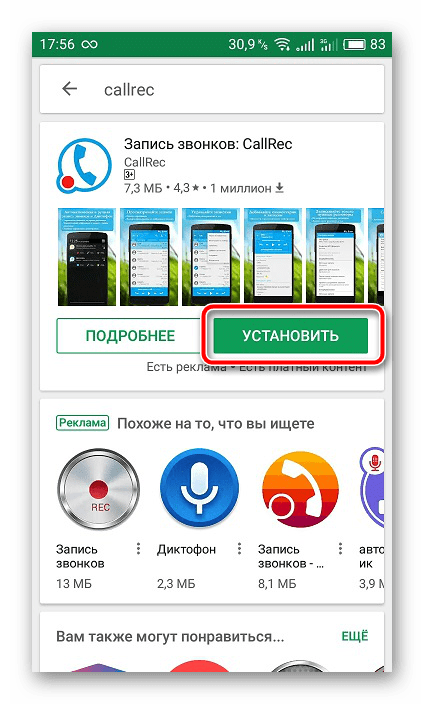
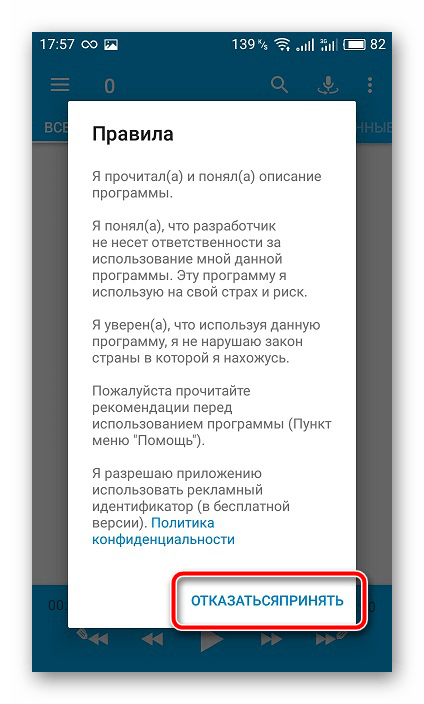
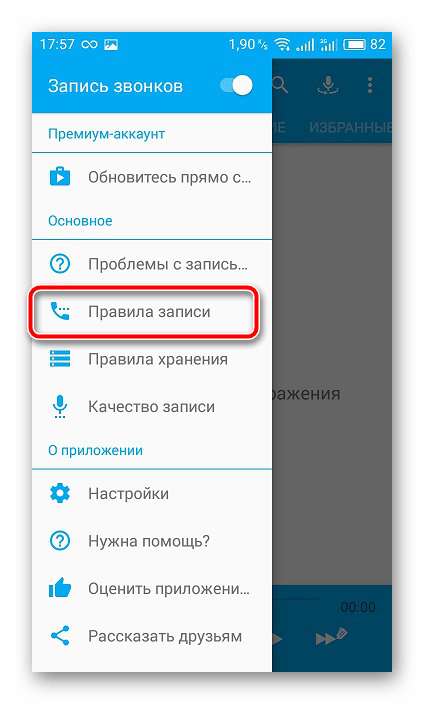
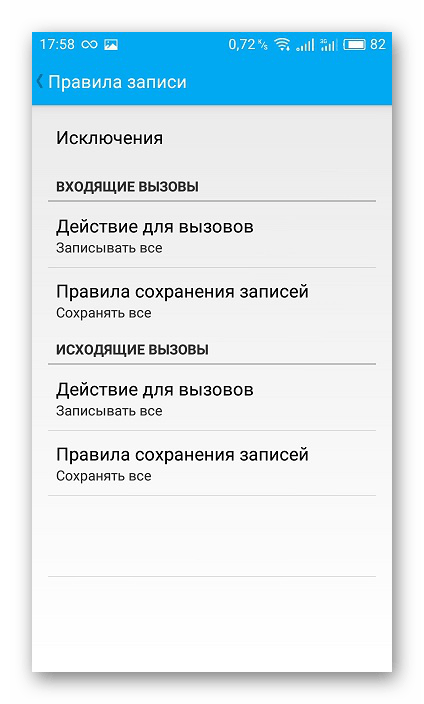
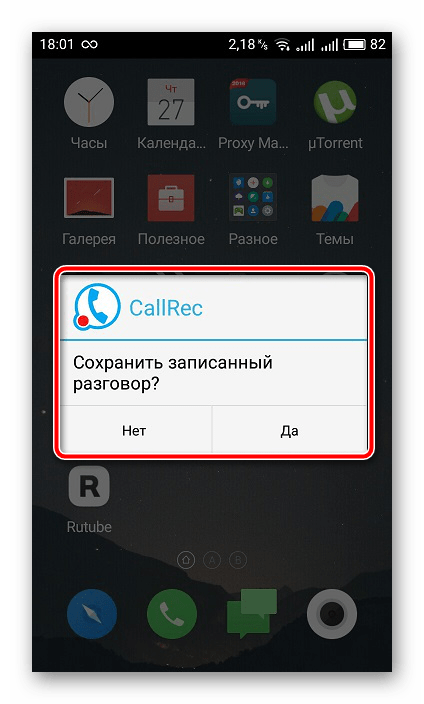
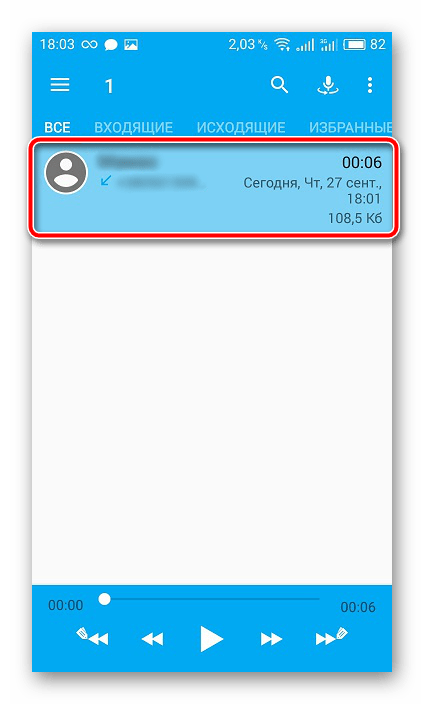
Крім розглянутої програми на просторах Інтернету їх існує ще велика кількість. Кожне таке рішення пропонує користувачам унікальний набір інструментів і функцій, тому ви зможете відшукати найбільш підходящі для себе Додатки. Детальніше зі списком популярних представників софта такого роду ознайомтеся в іншій нашій статті за посиланням нижче.
Читайте також: Програми для запису дзвінків на Андроїд
Спосіб 2: вбудований інструмент Android
Тепер давайте перейдемо до розбору вбудованого інструменту операційної системи Android, який дозволяє самостійно записувати розмови. Його перевага полягає в тому, що вам не буде потрібно завантажувати додаткове ПЗ. Однак і є недоліки у вигляді обмежених можливостей. Сам процес здійснюється наступним чином:
- Після того, як ви або ваш співрозмовник візьмете трубку, натисніть на " запис» або тапніте на кнопку у вигляді трьох вертикальних точок під назвою " більше» і там виберіть пункт " Запуск запису» .
- Коли значок загориться зеленим, це означає, що розмова успішно записується.
- Натисніть на кнопку запису ще раз, щоб зупинити її, або вона завершиться автоматично після закінчення бесіди.
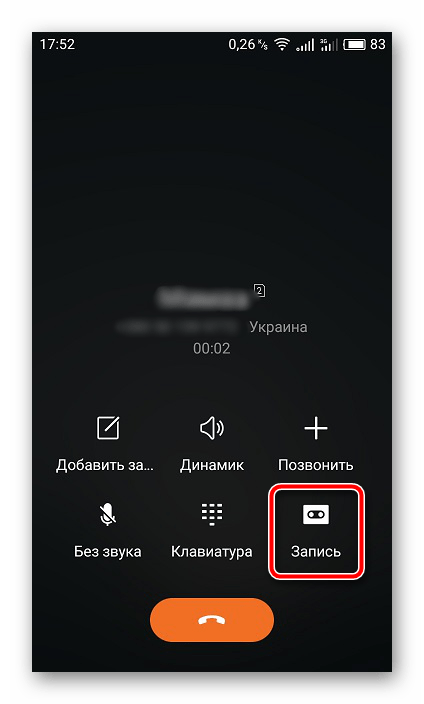
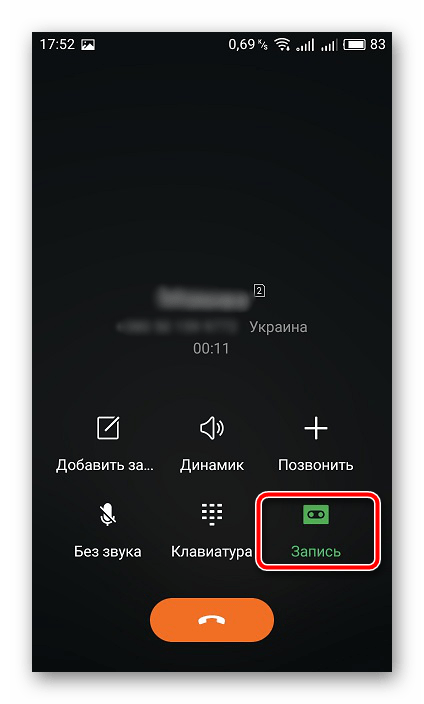
Зазвичай ви не отримуєте жодного повідомлення про те, що розмова була успішно збережена, тому потрібно вручну знаходити файл у локальних файлах. Найчастіше вони розташовуються за наступним шляхом:
- Перейдіть до локальних файлів, виберіть папку «Recorder» . Якщо у вас немає провідника, спершу встановіть його, а стаття за посиланням нижче допоможе вибрати відповідний.
- Тапніте на директорію «Call» .
- Тепер перед вами відображається список усіх записів. Ви можете видалити їх, перемістити, перейменувати або прослухати через вибраний за замовчуванням плеєр.
Детальніше: Файлові менеджери для Android
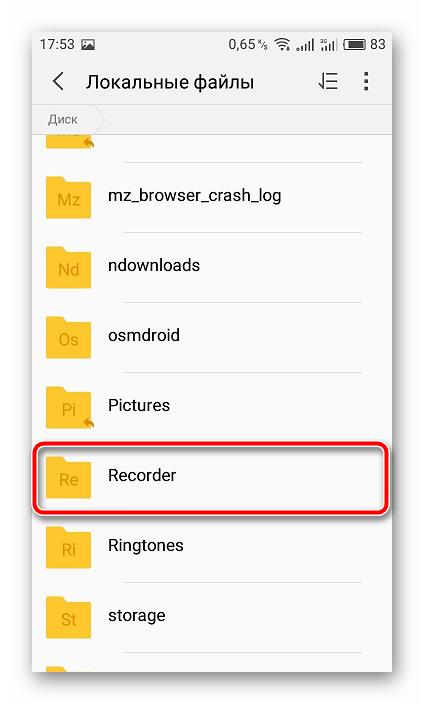
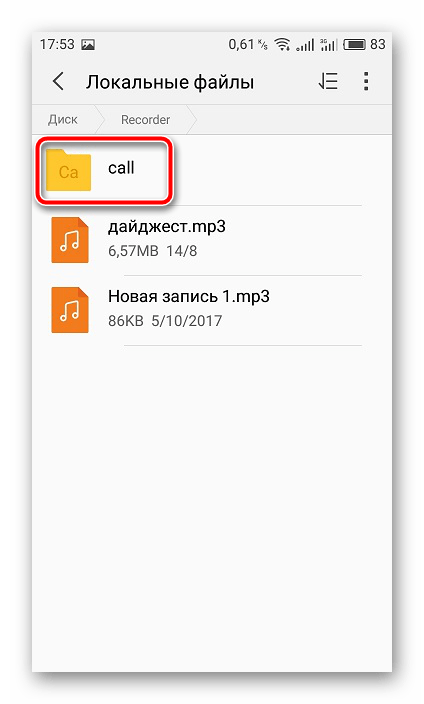
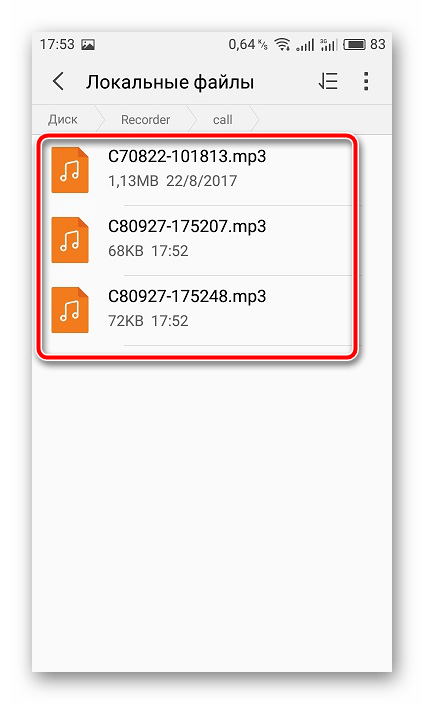
Крім цього в багатьох плеєрах присутній інструмент, що відображає недавно додані треки. Там буде знаходитися запис вашої телефонної розмови. У назві буде міститися дата і номер телефону співрозмовника.
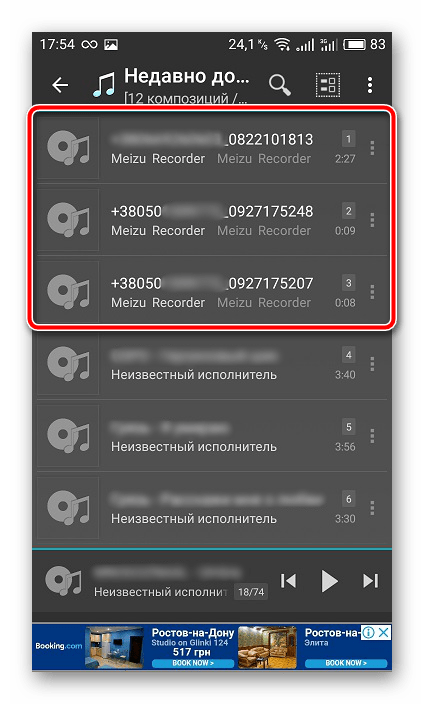
Читайте детальніше про популярні аудіоплеєри для операційної системи Android в іншій нашій статті, яку ви знайдете за посиланням нижче.
Детальніше: аудіоплеєри для Android
Як бачите, процес запису телефонної розмови на Андроїд зовсім не складний, потрібно лише вибрати відповідний метод і налаштувати деякі параметри, якщо це необхідно. З цим завданням впорається навіть недосвідчений користувач, оскільки вона не вимагає ніяких додаткових знань або навичок.
Читайте також: програми для запису телефонних розмов на iPhone